Die Gruppe "Explorer" besteht aus den folgenden Widgets: dem Widget "Tabelle", dem Link-Explorer, dem Widget "Höhenprofil" und dem Editor. Das Widget "Tabelle" enthält die folgenden Elemente: die Tabelle "Dokumente", die Tabelle "Aufgaben", die Tabelle "Zeitpläne", die Tabellen "Notizen" (Positions-, Linien- und Flächennotizen) sowie die Tabelle "BIM-Projekte". Die Tabelle "Aufgaben" kann zum Anzeigen von Aufgaben, Hochladen von ArcGIS Field Maps-Aufgaben in Autodesk und Bearbeiten von ArcGIS Field Maps-Aufgaben verwendet werden.
Die Gruppe "Explorer" enthält Layout-Steuerelemente, mit denen die Anzeige eines Widgets und das Layout der Seitenleiste an den aktuellen Task angepasst werden kann. 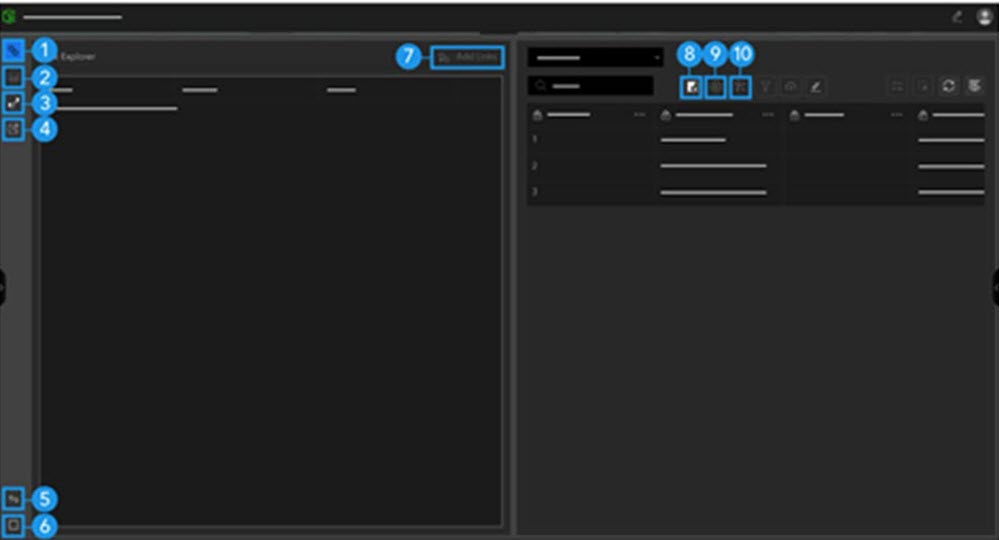
| Zahl | Beschreibung |
|---|---|
1 | Mit dem Link-Explorer können Sie BIM 360- oder Autodesk Construction Cloud-Dokumente, die mit Features auf der Karte verknüpft sind, anzeigen und verwalten. |
2 | Mit dieser Schaltfläche wird das Widget "Tabellen" geöffnet und angezeigt. |
3 | Mit dem Widget "Höhenprofil" wird für eine Linie in einer Webkarte oder Webszene ein Höhenprofil generiert und angezeigt. |
4 | Mit dem Widget "Editor" können Sie benutzerdefinierte Notizen-Features hinzufügen oder die Geometrien von Features innerhalb des Projekt-Layers der ArcGIS GeoBIM-App bearbeiten. |
5 | Mit der Schaltfläche Austauschen ändern Sie das auf der linken Seite der Seitenleiste angezeigte Widget. |
6 | Mit Einzelansicht beansprucht ein einzelnes Widget die gesamte Seitenleiste. |
7 | Mit der Schaltfläche Links hinzufügen werden weitere BIM 360- oder Autodesk Construction Cloud-Dokumente mit Features auf der Karte verknüpft. |
8 | Mit der Schaltfläche In Karte anzeigen wird das ausgewählte Feature auf der Karte angezeigt. |
9 | Mit Anzeigen werden die Dokument-, Aufgaben- oder BIM-Projektdetails in der Gruppe "Details" angezeigt. |
10 | Mit der Option Zugehörige Features anzeigen werden Features auf der Karte angezeigt, die zu einem ausgewählten Dokument, einer Aufgabe, einem BIM-Projekt oder Zeitplan gehören. |
Einzel-Widget-Ansicht
In der Einzel-Widget-Ansicht kann ein einzelnes Widget die gesamte Seitenleiste beanspruchen. Dies ist nützlich, wenn mehrere Spalten im Widget "Tabelle" angezeigt werden, oder wenn die Gruppen "Diagramme" und "Details" eingeblendet werden und die horizontale Bildschirmfläche begrenzt ist. Um von der geteilten Ansicht zur Einzel-Widget-Ansicht zu wechseln, klicken Sie links unten in der Seitenleiste auf die Schaltfläche Einzelansicht. Klicken Sie erneut auf die Schaltfläche, um zur geteilten Ansicht zurückzukehren. Verwenden Sie die Schaltflächen links oben in der Seitenleiste, um ein Widget auszuwählen, das in der Seitenleiste angezeigt werden soll.
Verwenden der geteilten Ansicht zum Tauschen von Widgets
In der geteilten Ansicht können zwei Widgets in der Seitenleiste angezeigt werden. Dies ist nützlich bei breiten Bildschirmen oder bei der Durchführung von Tasks, die zwei Widgets gleichzeitig betreffen (z. B. beim Auswählen von Features im Widget "Tabelle", um die Dokumente im Link-Explorer anzuzeigen). Um von der Einzel-Widget-Ansicht zur geteilten Ansicht zu wechseln, klicken Sie links unten in der Seitenleiste auf die Schaltfläche Geteilte Ansicht. In der geteilten Ansicht ist das rechts in der Seitenleiste angezeigte Widget fixiert. Verwenden Sie die Schaltflächen links oben in der Seitenleiste, um das Widget auszuwählen, das auf der linken Seite der Seitenleiste angezeigt werden soll.
Führen Sie die folgenden Schritte aus, um das auf der linken Seite der Seitenleiste angezeigte Widget zu tauschen:
- Klicken Sie auf die Schaltfläche Austauschen.
- Verwenden Sie die Schaltflächen links oben, um ein neues Widget auszuwählen, das angezeigt werden soll.
- Klicken Sie auf die Schaltfläche Austauschen.